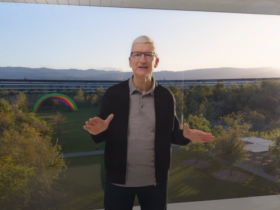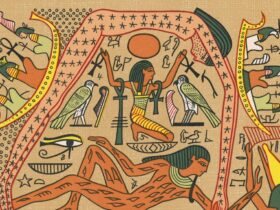Is er iets irritanter dan dubbele contacten op je iPhone? Eigenlijk niet. Gelukkig kun je daar met deze handige tip wat aan doen. Met de komst van iOS 16 is dit namelijk een stuk gemakkelijker geworden! WANT-redacteur Sabine vertelt je hoe je te werk gaat.
Heb je een iPhone die het nieuwe iOS 16 niet meer aankan? Geen probleem, ook voor jou hoeven die dubbele icoontjes in je contactenlijst niet langer een ergernis te vormen. De oplossing is te vinden binnen onze grote vriend iCloud. Daarvoor moet je iCloud wel even op je Mac of Windows-pc openen, op een iPhone werkt het niet.
iPhone: vaarwel dubbele contacten
Sinds iOS 16 is verschenen, is het mogelijk om met één druk op de knop je dubbele contacten te verwijderen. Wat een heerlijke toevoeging (maar wel een die eerder had mogen komen, Apple). Als je op je iPhone met iOS 16 je Contacten-app opent, verschijnt er bovenaan automatisch de melding X dubbele exemplaren gevonden.
Druk op Bekijk dubbele en de je dubbele contacten verschijnen op een rij met daarbij het aantal dubbele gegevens. Je kunt per contact kijken welke dubbele gegevens je hebt, maar ze ook in één keer allemaal samenvoegen via de knop Voeg alles samen. Deze contacten worden dan gecombineerd tot één contactpersoon en je bent gelijk van je irritaties af!
 Verwijder je dubbele contacten via iCloud of de Contacten-app.
Verwijder je dubbele contacten via iCloud of de Contacten-app.
Géén iOS 16?
Ook zonder iPhone met iOS 16 is er een lifehack om van je dubbele contacten af te komen. Ga op je Mac of pc naar iCloud.com, log in met je Apple ID en druk je vervolgens in het menu op Contacten. Selecteer vervolgens één van de dubbele contacten waar je afscheid van wil nemen. Houd nu de Control-toets ingedrukt en selecteer ook alle andere dubbele contacten.
Aan de rechterkant zie je alle contacten die je geselecteerd hebt. Druk vervolgens links onderin op het tandwielicoon en druk op Verwijder. Vervolgens moet je deze keuze bevestigen. Controleer eerst goed dat je niet per ongeluk álle contacten verwijderd, maar enkel de dubbele contacten.